deepl翻译软件翻译PDF文档的方法
时间:2022-12-21 15:05:55作者:极光下载站人气:552
deepl翻译软件是一款翻译软件,有些时候我们会遇到将中文翻译成英文或者将英文翻译成中文的情况,那么这款deepl翻译软件就可以帮助到大家进行翻译,并且该软件提供翻译word文档以及PDF文档,如果想要将编辑好的PDF文档进行翻译,那么你可以直接将PDF文档导入进来即可翻译,你可以选择将翻译后的语言,这款软件提供多种翻译语言,非常的实用,特别是平时一些小伙伴在学习或者工作期间遇到翻译文档的情况,就可以使用该软件来操作,下方是关于如何使用deepl翻译软件翻译PDF文档的具体操作方法,有需要的小伙伴们可以试试哦。
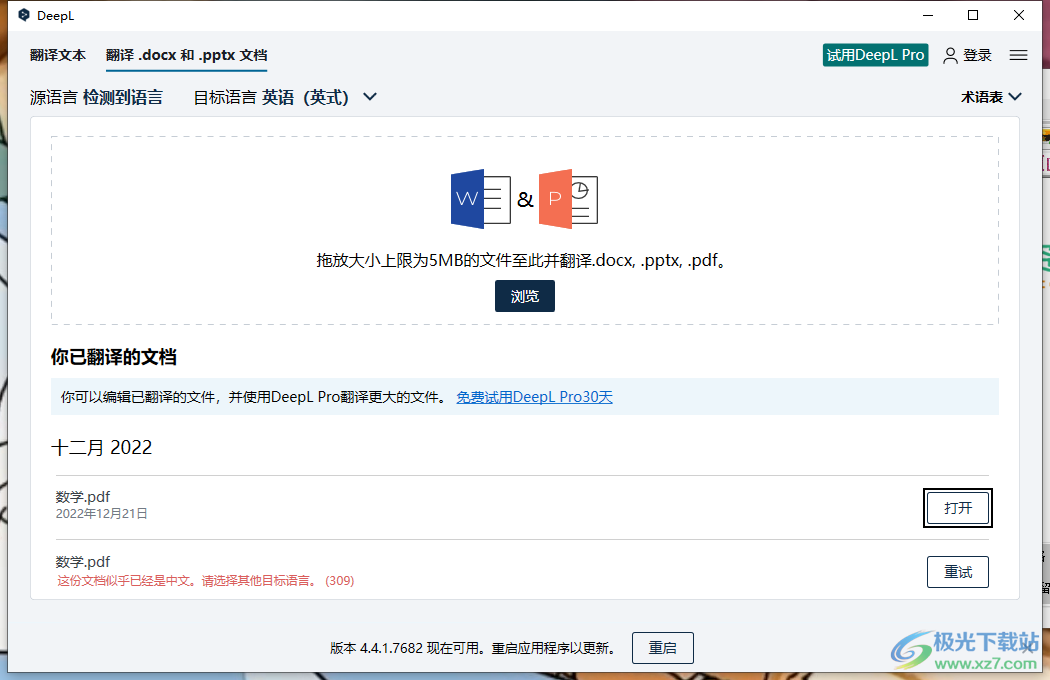
方法步骤
1.将deepl翻译软件使用鼠标双击打开,进入到软件操作页面中,在该页面中的顶部点击【翻译.docx和PPTx文档】选项,然后在该页面中点击一下【浏览】按钮。

2.接着就会打开一个文件夹页面,在这个页面中将我们需要翻译的PDF文档找到并选中,然后点击一下【打开】按钮进行添加。
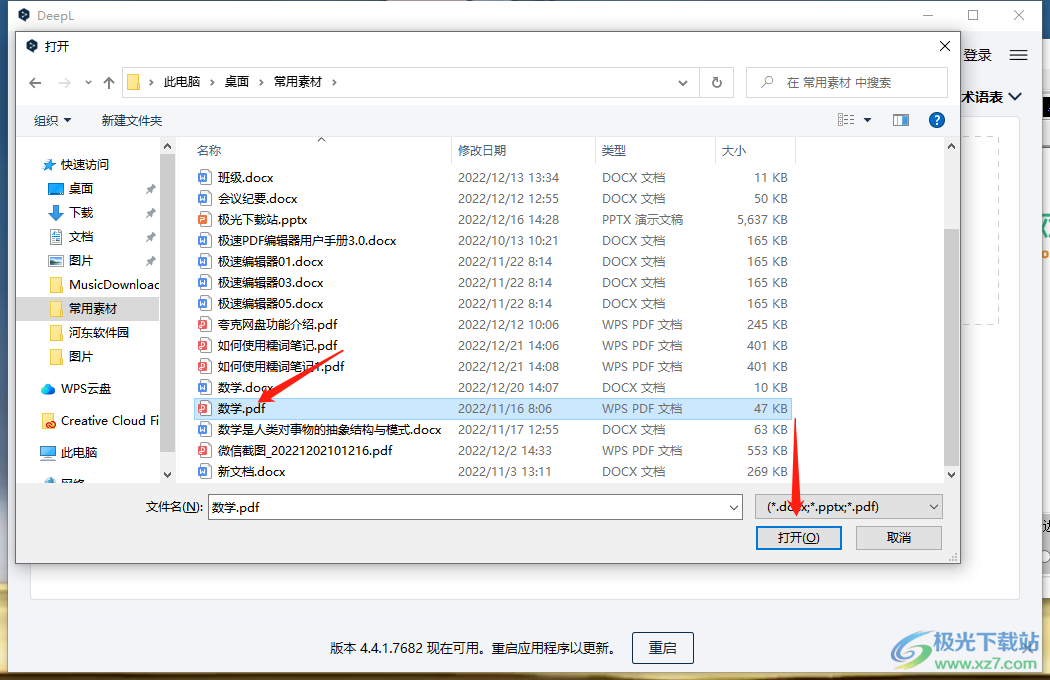
3.将文档添加进来后,点击一下【目标语言】的下拉按钮,在显示出来的语言选项中选择自己想要翻译后的语言。

4.选择好之后点击一下文档下方的按钮,如果你是选择翻译成英语,那么就会显示【译为英语】,点击该按钮即可进行翻译。

5.如果文档的内容比较多的情况,那么在翻译的时候就需要一定的时间,当翻译完成之后点击一下【打开】按钮进行查看文档。
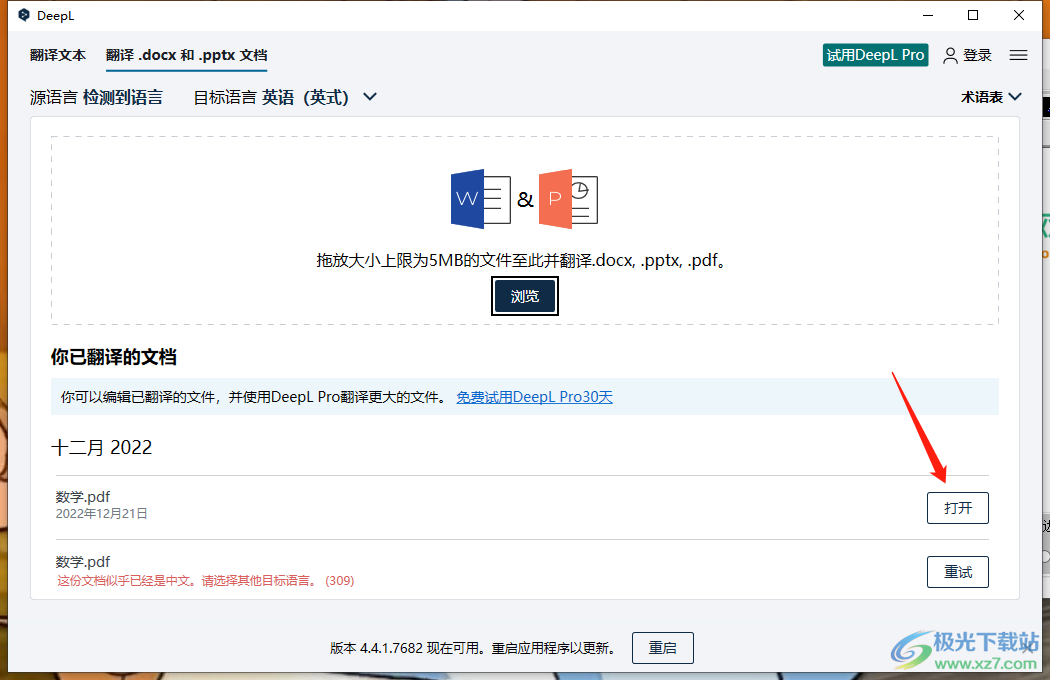
6.之后进入到文档页面中就可以查看到我们翻译后的PDF文档页面了,如图所示。
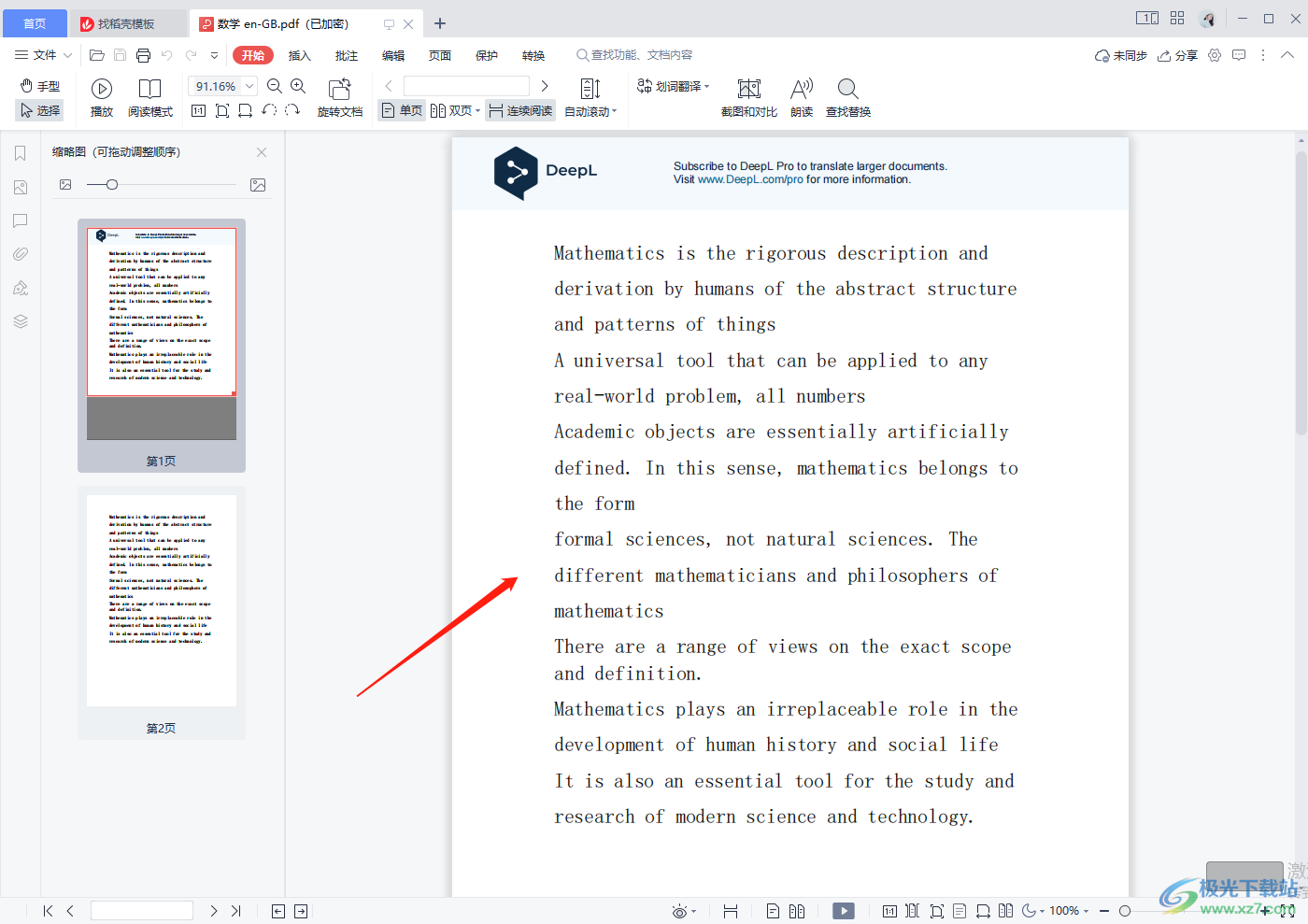
以上就是关于如何使用deepl翻译软件翻译PDF文档的具体操作方法,该软件提供的功能是十分实用的,当你想要翻译PDF文档的时候,可以通过deepl翻译软件将PDF文档添加到软件中进行翻译,翻译的内容是非常精准的,感兴趣的话可以操作试一下哦。


网友评论